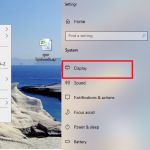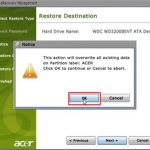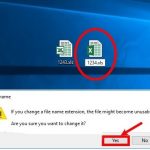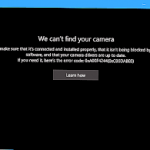Máy tính của bạn đột nhiên xuất hiện lỗi màn hình xanh không vào được win khiến bạn vô cùng lo lắng không biết máy tính của mình bị sao? Cách khắc phục như thế nào? Tất cả sẽ được chúng tôi giải đáp chi tiết trong bài viết dưới đây.
Nội dung bài viết
Nguyên nhẫn dẫn đến lỗi màn hình xanh trên máy tính
Hiện tượng lỗi màn hình xanh trên máy tính hoặc laptop là do Windows bị lỗi, driver card màn hình có vấn đề hoặc phần cứng máy tính bị lỗi.
Lỗi màn hình xanh máy tính là khi nó xuất hiện ngay sau khi màn hình BIOS kết thúc. Tức là máy tính của bạn chưa vào đến màn hình windows load đâu, màn hình mà có thanh ngang chạy ấy nhé. Nếu là hiện tượng này thì nguyên nhân là do thiết lập BIOS. Nếu là lỗi này thì bạn vào BIOS, nhấn F2, F10, F10, Delete tùy theo từng dòng máy khi bắt đầu khởi động, sau đó xem trong chế độ ổ cứng SATA Mode đang để IDE hay AHCI. Bạn sẽ chuyển về chế độ AHCI nếu nó đang là IDE là được.
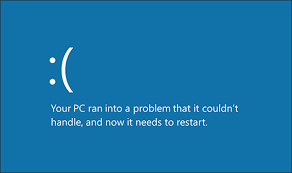
Mỗi khi máy của bạn dính BSOD, nó sẽ xuất hiện một dòng mã lỗi ghi bằng CHỮ IN HOA. Ví dụ, trong tấm ảnh ngay bên dưới, bạn có thể thấy dòng mã lỗi là THREAD STUCK IN DEVICE DRIVER. Nó là BSOD của Windows 10 và Windows 8.
Còn ở Windows 7 trở về trước sẽ có nhiều thông tin hơn nhưng về cơ bản là bạn cũng sẽ tìm thấy được những dòng chữ tương tự như đánh dấu ở hình bên dưới. Thường thì mã lỗi sẽ nằm ở ngay đầu màn hình, không cần phải tìm đâu xa xôi cả.
Hướng dẫn cách khắc phục lỗi màn hình xanh trên máy tính đơn giản
Lỗi màn hình xanh (Blue Screen of Death) được xem là một trong những lỗi mà hầu hết người dùng máy tính Windows đều gặp phải trên PC Hoặc Laptop. Bạn có thể xử lý được hiện tượng trên tại nhà mà không cần phải mang máy tính ra ngoài cửa hàng sửa chữa theo hướng dẫn sau đây của chúng tôi
1. Tắt tùy chọn Automatically restart
Nếu như bạn thấy lỗi màn hình xanh chết chóc và windows 7 khởi động lại ngay lập tức và có thể kịp đọc hết được nội dung thì làm như sau: Click chuột phải vào My Computer và tìm phần Properties è Advanced èStartup and Recovery è Settings èSystem failure và bỏ chọn tùy chọn “Automatically restart” è Clicl OK.
Nếu như bạn có thể khởi động lại windows của máy tính, hãy khởi động thử Safe mode rồi làm theo các hướng dẫn như trên rồi thực hiện khởi động máy tính thêm lần nữa nhé.
2. Kiểm tra và cài đặt bản driver mới
Bạn cần vào Device Manager và kiểm tra xem driver màn hình của bạn có bị mất hay không? Nếu như bị mất driver VGA của bạn bị mất hoặc bị cài nhầm thì mũi tên của hệ thống sẽ hiển thị là standard VGA driver chưa không phải là model hay số hiệu cụ thể.
Cách khắc phục rất đơn giản bạn hãy gỡ driver đó ra rồi cài lại, nếu vẫn còn bị hoài thì driver đó không tương thích với máy tính của bạn và nên tìm driver khác thay thế hoặc liên hệ nhà sản xuất phần cứng để được hỗ trợ.
Còn đối với laptop, bạn nên lên website chính hãng để download driver, hạn chế download từ các nguồn bên ngoài dù cùng tên phần cứng vì có thể hãng của bạn có tối ưu gì đó thêm mà chúng ta không biết được. Mình đã từng gặp nhiều trường hợp cùng phần cứng nhưng driver của hãng laptop thì chạy tốt còn driver bên ngoài là bị BSOD ngay.
Ngoài ra, bạn cũng có thể xài phần mềm tên là Driver Verifier được cài sẵn trong Windows, từ Windows XP đến tận Windows 10. Phần mềm này sẽ cho bạn biết liệu có driver nào gặp trục trặc hay không, từ đó biết mà vô hiệu hóa nó cho chính xác, không phải mò mẫm nhiều.
Cách chạy Driver Verifier:
- Bước 1: Vào Start > Run > gõ lệnh cmd
- Bước 2: Trong cửa sổ Command Prompt, gõ vào lệnh verifier
- Bước 3: Nhấn Enter, ứng dụng này sẽ chạy lên
- Bước 4: Chọn “Create Standard Settings” > Next > chọn tiếp “Automatically select all drivers installed on this computer”
- Bước 5: Nhấn Finish khi hoàn tất
3. Kiểm tra phần cứng của máy tính
Máy tính là sự kết hợp giữa hệ thống phần cứng (màn hình, bàn phím, CPU, RAM, ổ cứng, card sound, card màn hình….) phần mềm và hệ thống driver (để hệ điều hành “nhận diện” phần cứng trong Windows). Và trong quá trình sử dụng có thể cable nối ổ cứng bị lỏng, chân RAM bị bẩn… cũng sẽ dẫn đến hiện tượng lỗi màn hình xanh.
Cách khắc phục khá đơn giản, bạn chỉ cần tháo cẩn thận các thanh Ram ra sau đó dùng cục Gôm chà nhẹ vào bề mặt đồng của thanh Ram. Sau đó, bạn hãy gắn Ram vào và kiểm tra kết quả. Lưu ý: Khi gắn thanh Ram vào, bạn cần thận và gắn có đúng chiều của Ram vào MainBoard nhé.
Đối với lỗi màn hình xanh do HDD có thể do bạn chọn sai chuẩn kết nối ổ cứng trong Bios. Cách khắc phục trong trường hợp này cũng khá đơn giản, khi máy tính bắt đầu khởi động bạn hãy chọn phím F12 hoặc Delete tùy dòng PC hoặc Laptop để vào Bios. Sau đó vào thẻ Boot, tiếp tục chọn SATA Configuration, tại mục Sata mode selection nếu đang là IDE thì chuyển sang AHCI hoặc ngược lại.
Còn nếu phần cứng bị lỗi. Cách khắc phục: Bạn click đúp chuột vào My computer, sẽ hiện ra các ổ đĩa như C – D – E, bạn ấn chuột phải vào ổ đĩa bạn muốn kiểm tra, sau đó vào tab “tools” rồi click sang “check now”. Sau khi hiện ra một giao diện mới, bạn tích vào cả 2 mục “automatically fix” và “scan for bad sectors” đó rồi ấn start. Nếu như máy tính không thể thực hiện kiểm tra cho bạn vì không có đĩa hoạt động và nó sẽ yêu cầu bạn kiểm tra trong lần khởi động tiếp theo của máy tính, bạn click vào “schedule disk check”.
Các bạn có thể tham khảo thêm:
- Cách kiểm tra card màn hình trên máy tính
- Cách kiểm tra cấu hình máy tính
- Laptop không kết nối được Wifi khắc phục tại nhà chỉ 5 phút
4. Cài đặt các bản update mới nhất cho Windows
Có rất nhiều nguyên nhân dẫn đến lỗi Windows như có thể là do hệ điều hành, lỗi do virus, xung đột driver, phần mềm không tương thích,… Tuy nhiên, bạn đừng quá lo lắng, bạn có thể khắc phục theo các cách sau đây:
- Bước 1: Bạn hãy thực hiện gỡ bỏ các chương trình hay phần mềm gần đây nhất. Sau đó hãy khởi động lại máy vài lần, mở các chương trình cùng 1 lúc xem có còn hiện tượng đó nữa không.
Bước 2: Thực hiện xóa bỏ các file trong thư mục temp đi bằng cách: Vào Run ==> gõ temp ==> Enter, sau đó bạn vào thư mục %temp% bằng cách: Vào Run ==> gõ %temo% ==> Enter.
Bước 3: Khắc phục tiếp theo bằng cách dùng Ccleaner hoặc sử dụng các phần mềm tương tự như thế để xóa đi các file thừa hay các file rác khỏi hệ thống rồi khởi động lại máy tính của bạn xem sao nhé.
Hy vọng với những thông tin mà chúng tôi vừa chia sẻ có thể giúp bạn khắc phục được lỗi màn hình xanh thành công tại nhà.